windows 找不到 gpedit.msc windows 找不到gpedit.msc怎么修复
在使用Windows系统时,有时候会遇到无法找到gpedit.msc的情况,gpedit.msc是Windows系统中的一个重要工具,用于管理组策略。如果系统找不到该工具,可能会导致一些设置无法正常进行。针对这种情况,我们可以通过一些简单的方法来修复,确保系统正常运行。接下来我们将介绍如何解决Windows找不到gpedit.msc的问题。
方法如下:
1.首先打开“我的电脑”中的C盘,依次找到C盘下的windows文件夹里的system32文件夹,查找该文件夹中是否存在gpedit.msc文件。
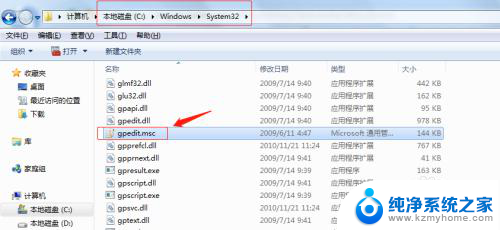
2.如果在system32文件夹中没有找到gpedit.msc文件,则表明系统未安装组策略编辑器,这时候可以从别的window10系统中复制到该文件夹中。
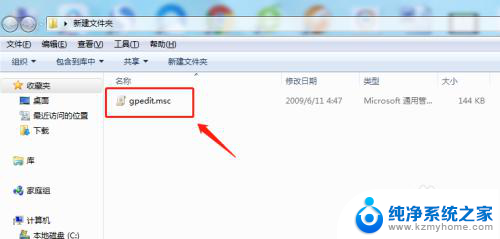
3.如果身边没有别的电脑,也可自己制作一个。首先新建一个文本文档,在里面粘贴以下代码:
@echo off
pushd "%~dp0"
dir /b C:\Windows\servicing\Packages\Microsoft-Windows-GroupPolicy-ClientExtensions-Package~3*.mum >List.txt
dir /b C:\Windows\servicing\Packages\Microsoft-Windows-GroupPolicy-ClientTools-Package~3*.mum >>List.txt
for /f %%i in ('findstr /i . List.txt 2^>nul') do dism /online /norestart /add-package:"C:\Windows\servicing\Packages\%%i"
pause
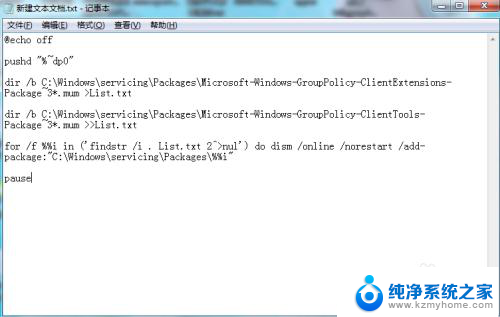
4.保存新建的文本文档重命名为组策略文件.bat格式,然后以管理员身份运行该系统文件。
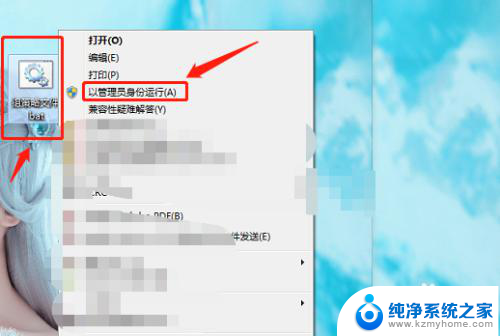
5.这个时候再按windows+R组合键,进入运行界面输入gpedit.msc就可以正常打开组策略编辑器了。
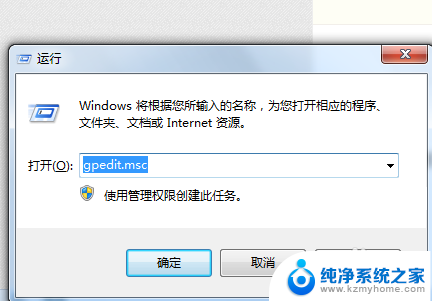
6.总结
1.首先进入C盘windows文件夹中system32文件夹查找是否存在gpedit.msc文件。
2.从别的windows10系统电脑上复制该文件。
3.自行编辑文本文档,输入组策略代码以管理员身份运行。
4.再次在运行中输入组策略编辑器命令,可正常进入即可。
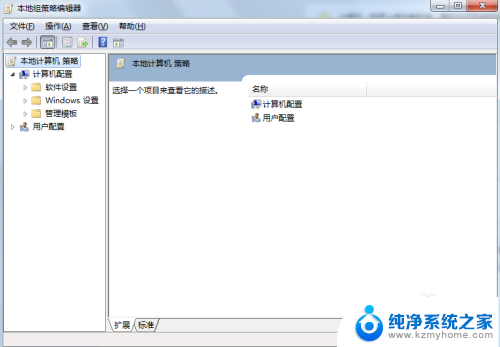
以上就是关于无法找到 gpedit.msc 的全部内容,如果有任何疑问的用户可以参考以上步骤进行操作,希望对大家有所帮助。
- 上一篇: wps如何调整文本框 wps如何调整文本框位置
- 下一篇: 电脑键盘的灯怎么关 RGB键盘灯怎么关掉
windows 找不到 gpedit.msc windows 找不到gpedit.msc怎么修复相关教程
- 卸载提示windows找不到文件 电脑卸载软件时找不到文件怎么办
- u盘在电脑哪里找 U盘在电脑上找不到怎么修复
- windowhello找不到指纹识别器怎么回事 Windows找不到指纹识别器
- windows 找不到gpedit.msc windows系统找不到gpedit.msc文件解决方法
- 电脑指纹显示找不到指纹识别器 Windows指纹解锁找不到设备
- wps压缩包修改保存之后找不到了怎么办 wps压缩包修改保存后找不到文件怎么办
- wps颜色和字体加粗那些功能显示找不到怎么恢复 wps字体和颜色加粗功能找不到怎么找回
- wps文件里面找不到那个查找 wps文件中找不到查找功能
- wps怎么找不到我修改后的文档 wps为什么找不到我修改后的文档
- wps怎么找不到空白文档 wps空白文档找不到怎么解决
- 如何调大笔记本电脑音量 笔记本声音调大方法
- 电脑的排风扇一直响是什么问题 笔记本电脑风扇一直响怎么解决
- 微信怎么截图一部分聊天记录 微信怎么保存聊天记录
- 电脑如何连接苹果耳机 苹果耳机连接电脑方法
- 如何开启笔记本电脑无线功能 笔记本电脑无线功能开启方法
- 雷蛇蝰蛇键盘灯光怎么调 如何调节雷蛇键盘灯光
电脑教程推荐